Facebook-wachtwoord vergeten? 2 manieren om opnieuw in te loggen
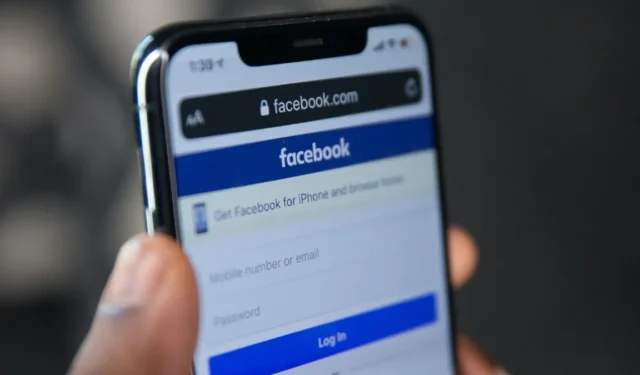
We zijn er allemaal wel eens geweest: dat moment van onzekerheid wanneer het bekende Facebook-inlogscherm ons aanstaart, maar ons wachtwoord ongrijpbaar blijft. Of het nu een kortstondig geheugenverlies is of een complete mentale leegte, ons bericht doorloopt de stappen die u moet nemen wanneer u zich realiseert dat u uw Facebook-wachtwoord bent vergeten en opnieuw verbinding moet maken met uw digitale gemeenschap.
1. Controleer de wachtwoordbeheerder van uw browser
Als je eerder vanuit deze browser bij Facebook bent ingelogd, is de kans groot dat je ervoor hebt gekozen om het wachtwoord op te slaan toen je hierom werd gevraagd. In dit geval kunt u het ophalen door de wachtwoordbeheerder van de browser te controleren.
Chroom
- Open Chrome in uw browser en druk op de drie puntjes in de bovenhoek.
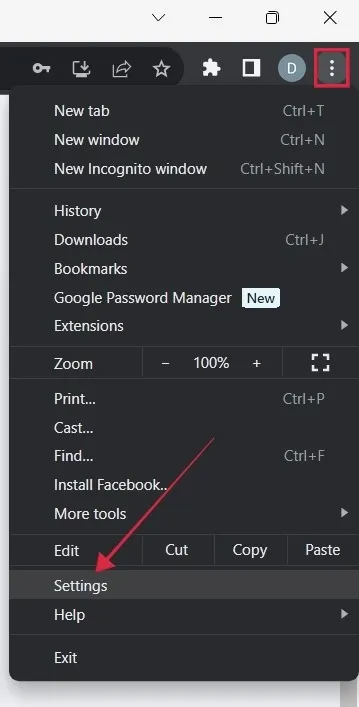
- Selecteer “Instellingen” in het menu.
- Klik op ‘Automatisch aanvullen en wachtwoorden’ aan de linkerkant en op ‘Google Password Manager’ aan de rechterkant.
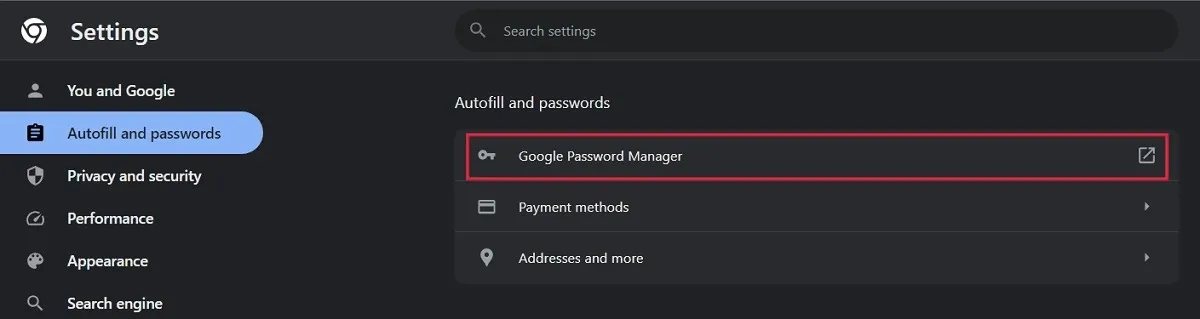
- Blader door de lijst met websites die de wachtwoorden in deze browser hebben opgeslagen en klik op Facebook.
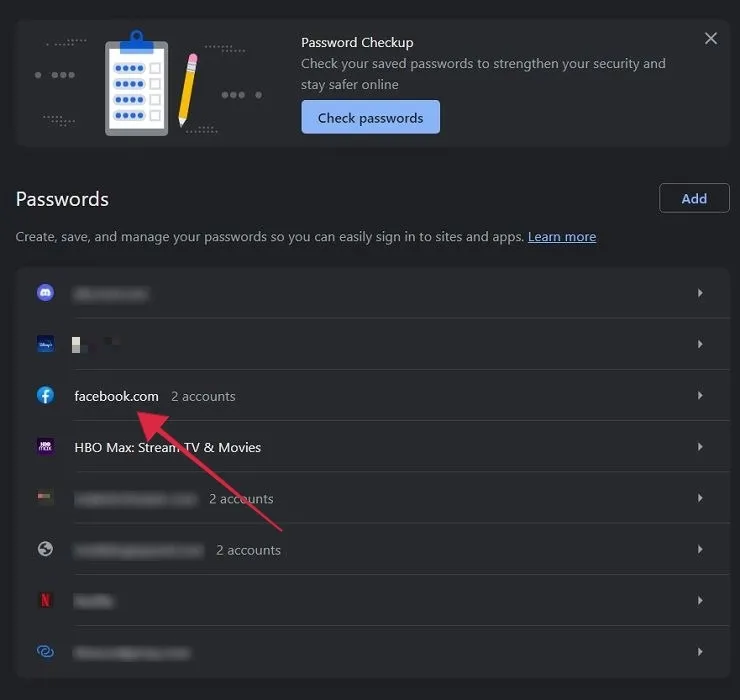
- Windows Security vraagt je om de pincode van je Windows-apparaat in te voeren (als je die hebt ingesteld).
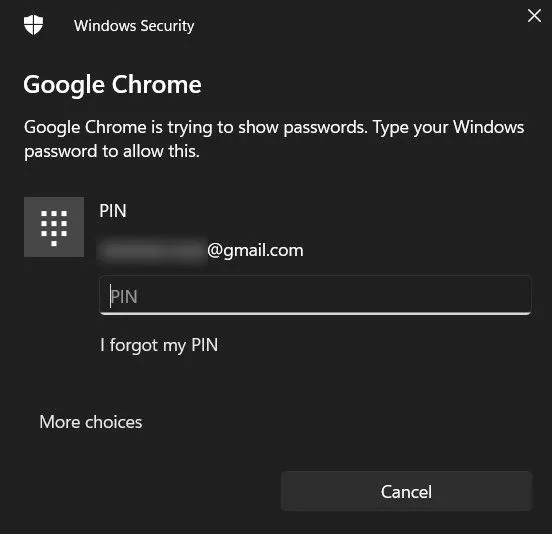
- Zoek het account met het vergeten wachtwoord en klik vervolgens op het oogpictogram onder het veld “Wachtwoord” om het wachtwoord te bekijken.
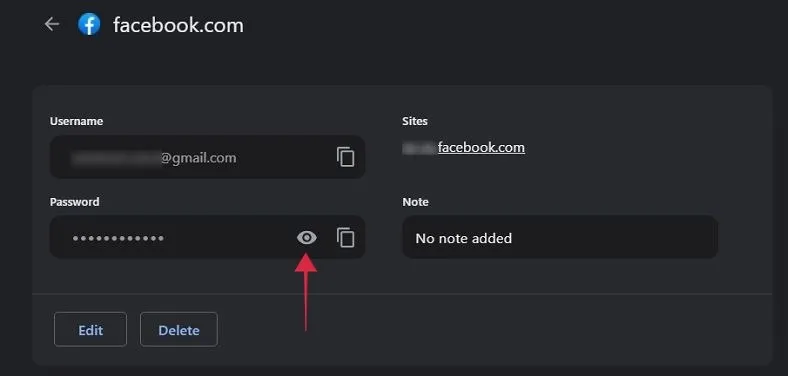
- Als je de mobiele versie van Chrome hebt gebruikt om in te loggen op Facebook (wat onwaarschijnlijk is, aangezien de meeste mensen de app gebruiken), ga dan naar “Instellingen -> Wachtwoordbeheer” om je opgeslagen wachtwoorden te bekijken.
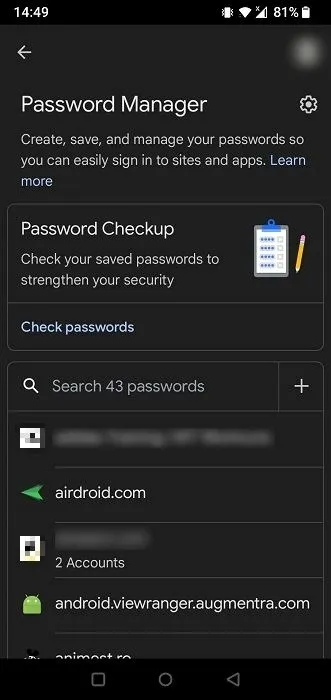
Firefox
- Open Firefox in uw browser, klik op het hamburgermenu in de rechterbovenhoek en selecteer ‘Wachtwoorden’.
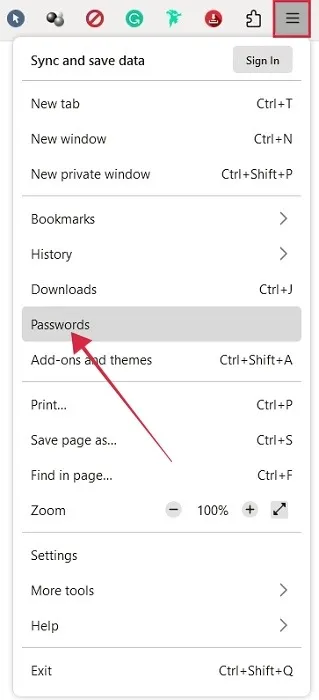
- Klik links op je Facebook-account.
- Uw Facebook-wachtwoordpagina wordt aan de linkerkant gegenereerd. Klik op ‘Kopiëren’ en plak het wachtwoord.
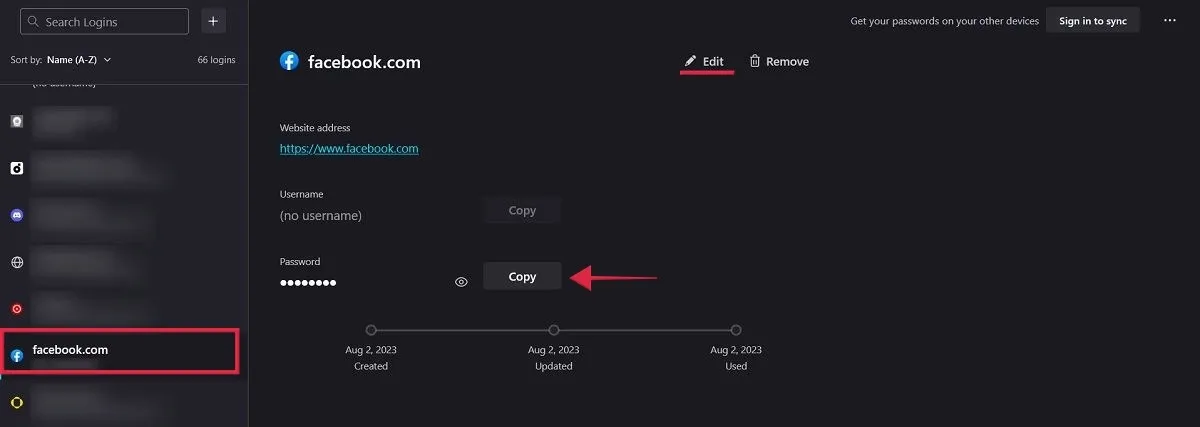
- Als u uw geheugen met betrekking tot het wachtwoord wilt opfrissen, klikt u op ‘Bewerken’.
- Druk op het oogpictogram naast het vak “Wachtwoord” om het te onthullen.

- Ga in Firefox voor mobiel naar “Instellingen -> Logins en wachtwoorden -> Opgeslagen logins” om uw eerder opgeslagen wachtwoorden te bekijken.
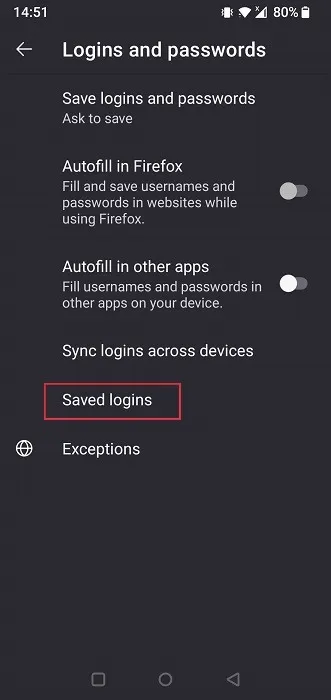
Rand
- Open Microsoft Edge en klik op het hamburgermenu in de rechterbovenhoek. Selecteer ‘Instellingen’.
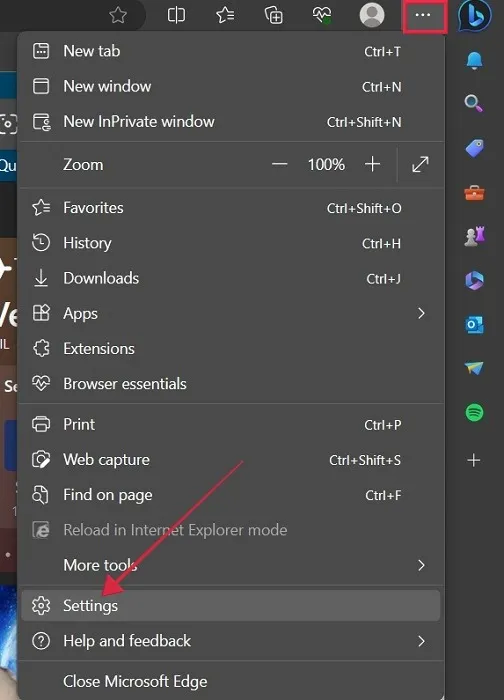
- Klik op “Profielen -> Wachtwoorden” om al uw opgeslagen wachtwoorden in Edge te bekijken.

- Controleer het gebied “X opgeslagen wachtwoorden” onderaan om uw lijst met opgeslagen wachtwoorden te bekijken.
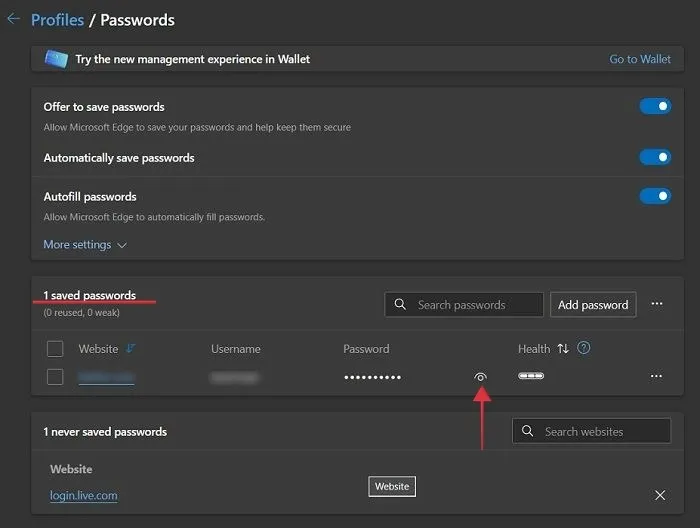
- Klik op het oogpictogram om het wachtwoord voor uw Facebook-account te onthullen. U wordt gevraagd eerst uw pincode in te voeren.
- Navigeer op Edge voor mobiel naar ‘Instellingen -> Account -> Wachtwoorden’. Bekijk je opgeslagen wachtwoorden onderaan het scherm.
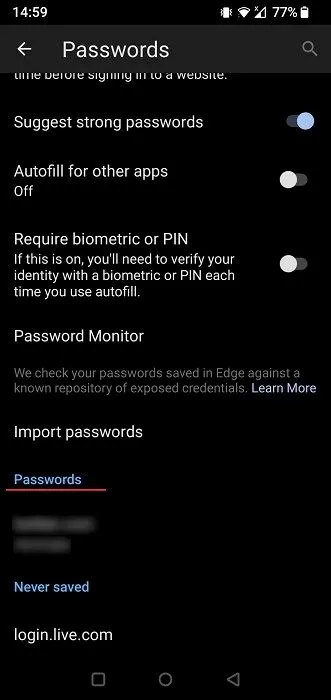
2. Stel het Facebook-wachtwoord opnieuw in
Als u uw Facebook-wachtwoord niet in uw browser hebt opgeslagen, moet u in plaats daarvan de optie wachtwoord opnieuw instellen gebruiken. Dit gebeurt vanuit het Facebook-inlogscherm vanuit de browser of mobiele app.
- Open Facebook in uw browser.
- Klik op “Wachtwoord vergeten?” op het inlogscherm.
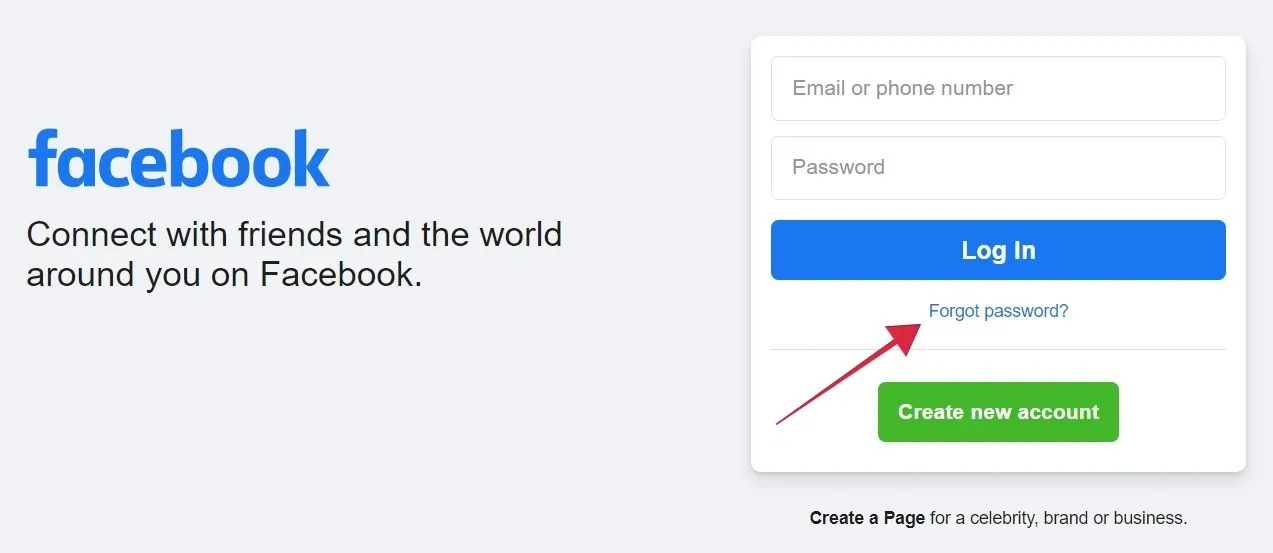
- Voer je e-mailadres of mobiele telefoonnummer in (als je er eerder een hebt toegevoegd) om Facebook te helpen je account te identificeren.
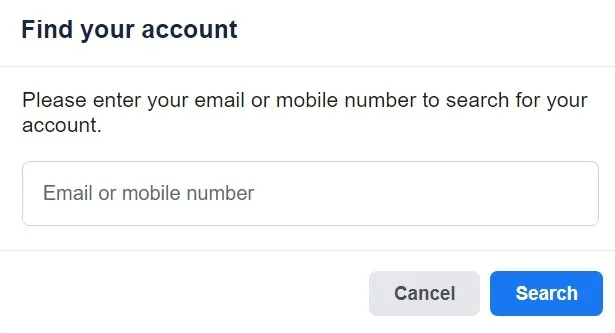
- Als je accountidentificatie succesvol is, zal Facebook aanbieden om een verificatiecode te sturen naar het secundaire e-mailadres dat je eerder hebt toegevoegd.
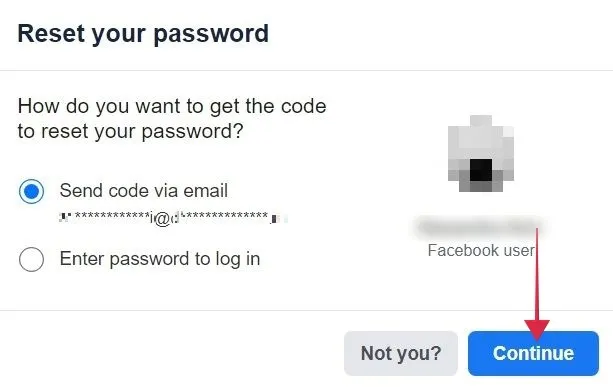
- Merk op dat als je je telefoonnummer hebt toegevoegd, er ook de mogelijkheid is om deze code via sms te ontvangen.
- Voer de beveiligingscode in die je hebt ontvangen in de aangegeven inbox.
- Typ uw nieuwe wachtwoord.
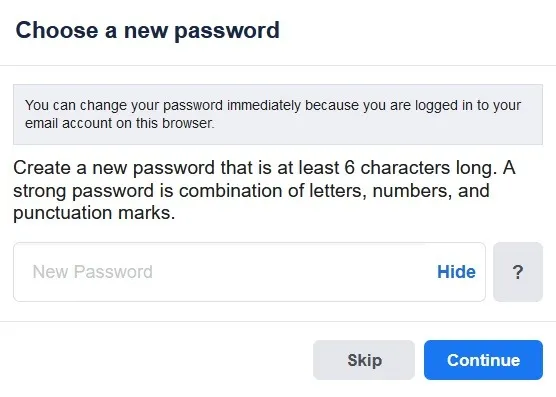
Wachtwoord opnieuw instellen met een Google-account
- Als uw primaire e-mailadres dat is gekoppeld aan Facebook een Google-account is, is het opnieuw instellen van het wachtwoord heel eenvoudig. Zodra Facebook uw account identificeert, wordt u gevraagd om in te loggen met uw Google-account om uw identiteit te verifiëren. Als je het e-mailadres dat aan Facebook is gekoppeld wilt wijzigen , lees dan verder.
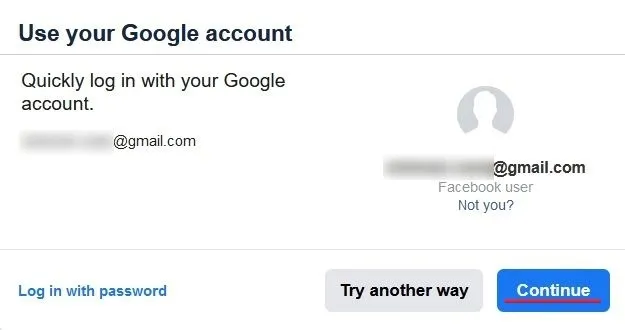
- Een pop-up bevestigt dat uw e-mailadres is geverifieerd.
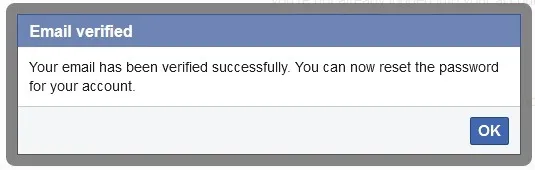
- Typ uw nieuwe wachtwoord in en druk op “Doorgaan”.
- Probeer opnieuw in te loggen op uw account.
Hoe u ervoor kunt zorgen dat u uw Facebook-wachtwoord nooit meer vergeet
Om te voorkomen dat je dit in de toekomst allemaal nog een keer moet meemaken, neem je enkele voorzorgsmaatregelen die ervoor zorgen dat je te allen tijde toegang hebt tot je Facebook-account.
Stel een herstel-e-mailadres of telefoonnummer in
Het instellen van een herstel-e-mailadres en/of telefoonnummer is een essentiële stap om ervoor te zorgen dat u weer toegang kunt krijgen als u uw wachtwoord vergeet of een ander inlogprobleem tegenkomt. Volg deze stappen om te controleren of je deze informatie hebt toegevoegd:
- Open Facebook in uw browser en klik op uw profielfoto in de rechterbovenhoek.
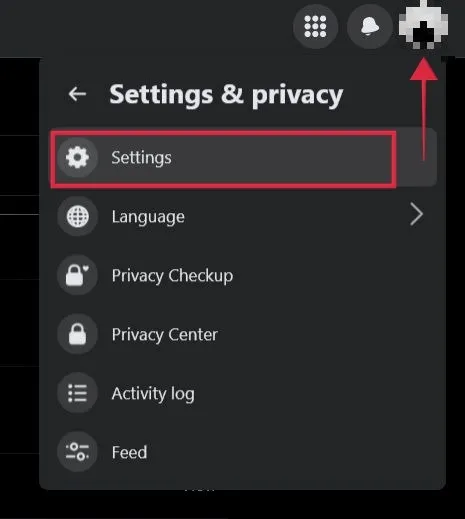
- Selecteer ‘Instellingen en privacy -> Instellingen’.
- Klik aan de linkerkant op “Accountcentrum”.
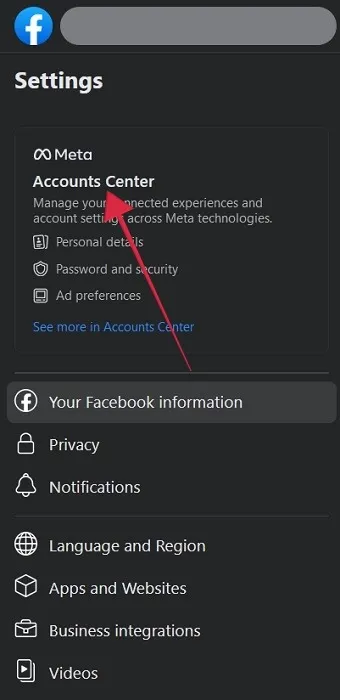
- Selecteer ‘Persoonlijke gegevens -> Contactgegevens’.
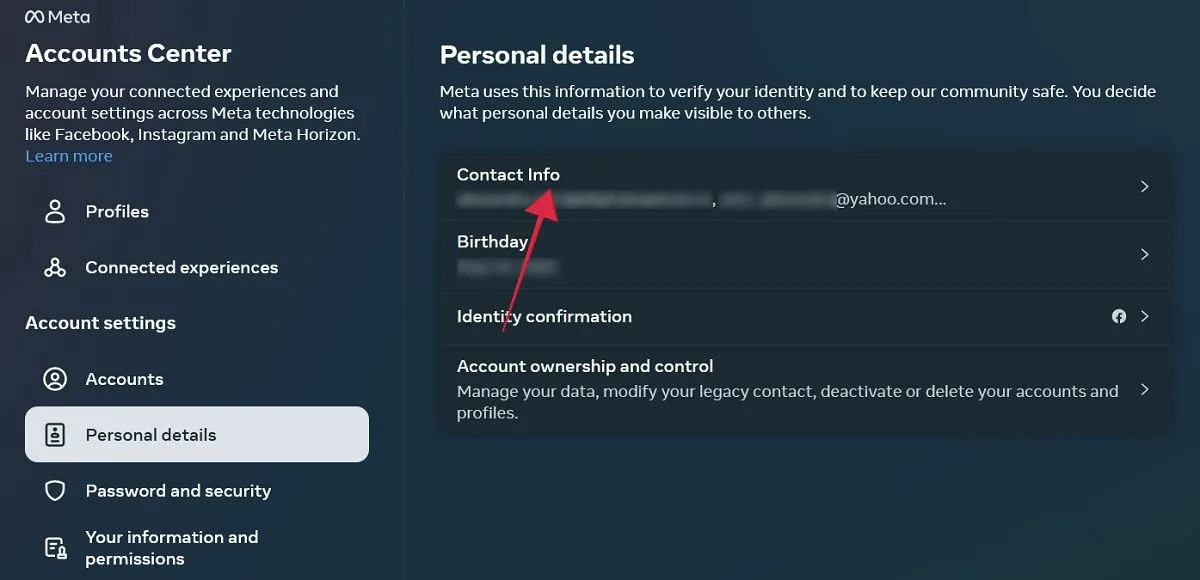
- Klik onderaan op “Nieuw contact toevoegen” en selecteer of u een mobiel telefoonnummer of e-mailadres toevoegt om nieuwe informatie toe te voegen.
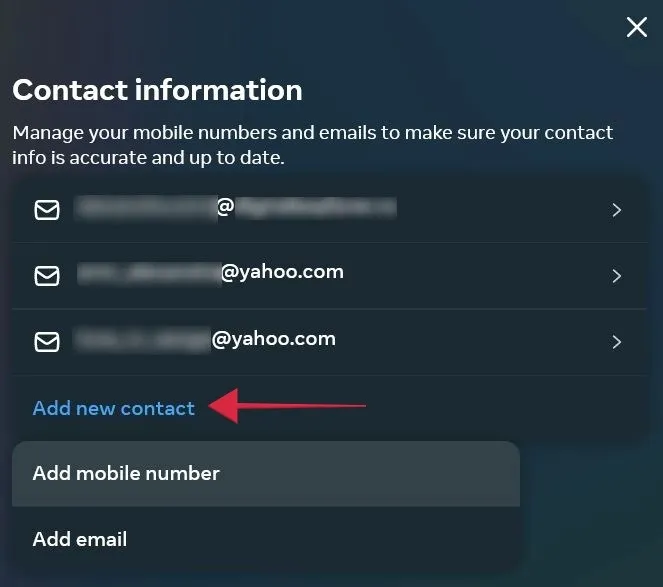
Vink altijd de optie om wachtwoord te onthouden aan
De volgende keer dat u zich met succes aanmeldt bij uw Facebook-account in een browser op een pc, moet u de prompt “Wachtwoord onthouden” in de gaten houden wanneer deze verschijnt. Op deze manier hoeft u niet elke keer uw wachtwoord in te voeren als u toegang wilt tot uw account op die browser en dat apparaat.
Dit kan worden gebruikt in combinatie met Facebook’s eigen optie “Wachtwoord onthouden” die u onder het wachtwoordveld kunt aanvinken, zodat deze automatisch wordt ingevuld de volgende keer dat u uw Facebook-berichten wilt controleren.
Wat mobiel betreft, gebruikers loggen zelden in op Facebook met hun mobiele browser, maar kiezen in plaats daarvan voor de Facebook-apps die ook zullen vragen om het wachtwoord te onthouden. Maak dan zeker gebruik van deze mogelijkheid.
Installeer een wachtwoordbeheerder
Misschien wilt u ook een wachtwoordbeheerder op uw apparaat gaan gebruiken. Deze apps bieden niet alleen mogelijkheden voor automatisch invullen en automatisch inloggen, maar helpen u ook om sterkere en unieke wachtwoorden te maken, wat bijdraagt aan een betere beveiliging. Bekijk deze lijst met de beste wachtwoordmanagers voor web, desktop en mobiel voor ideeën over welke app u kunt gebruiken .
Veel Gestelde Vragen
Wat moet ik doen als ik mijn Facebook-herstel-e-mailadres ben vergeten of er geen toegang meer toe heb?
Voordat Facebook de code verzendt, geeft het je een hint over welk e-mailadres je hebt toegevoegd als hersteloptie door je een deel van de herstel-e-mail te laten zien. Als dat je niet helpt de e-mail te herkennen, moet je misschien kiezen voor de alternatieve optie om de code via sms te ontvangen (alleen een haalbare optie als je een mobiel hersteltelefoonnummer hebt toegevoegd).
Als je geen toegang hebt tot de betreffende e-mail, stelt Facebook voor om contact op te nemen met je e-mailserviceprovider om je e-mailaccount te herstellen. U kunt ook de optie “Wachtwoord vergeten” proberen op de inlogpagina van uw e-mailprovider. Of, als je meerdere herstel-e-mailadressen en telefoonnummers hebt die aan het account zijn gekoppeld, kun je deze mogelijk gebruiken om je aan te melden bij je Facebook-account. Als je niet meer weet welke informatie je hebt toegevoegd, ga dan naar deze pagina en volg de instructies.
Wat moet ik doen als ik geen herstel-e-mailadres of telefoonnummer heb gekoppeld aan mijn Facebook?
Facebook zal je meestal vragen om ten minste een van deze herstelopties aan je account toe te voegen, maar als je momenteel geen toegang hebt tot een van deze e-mails of telefoonnummers, is je enige oplossing om je browser te controleren en te hopen dat je eerder je Facebook-wachtwoord opgeslagen.
Wat kan ik doen als ik geen toegang heb tot mijn codegenerator-app?
Maak je geen zorgen als je 2FA hebt ingeschakeld voor je account en naast je wachtwoord een 6-cijferige code moet invoeren om toegang te krijgen tot je account, maar geen toegang hebt tot de codegenerator-app. Er zijn alternatieve manieren om dat te omzeilen. Ga naar deze handleiding om te leren hoe u zich kunt aanmelden bij uw Facebook-account zonder een codegenerator .
Wat is er met vertrouwde contacten gebeurd?
Facebook bood vroeger een functie met de naam Vertrouwde contacten waarmee je drie tot vijf contacten kon toevoegen waarmee je contact kon opnemen voor hulp in geval van problemen met je account. Helaas heeft Facebook die optie verwijderd.
Afbeelding tegoed: Freepik . Alle screenshots door Alexandra Arici .



Geef een reactie